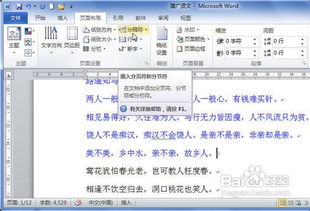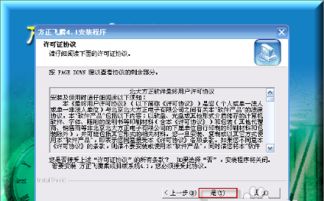Excel 2010入门到精通:全面掌握基本操作教程
Excel 2010作为微软Office套件中的重要组件,广泛应用于数据处理、分析和管理领域。掌握其基本操作对于提高工作效率、提升数据分析能力至关重要。本文将详细介绍Excel 2010的基础操作,帮助初学者快速上手。
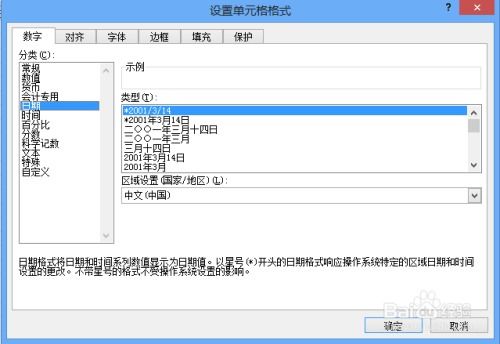
一、Excel 2010界面介绍
打开Excel 2010,首先映入眼帘的是其直观的操作界面。界面上方是“功能区”,包含了“文件”、“开始”、“插入”、“页面布局”、“公式”、“数据”、“审阅”和“视图”等选项卡,每个选项卡下又有多个功能组,涵盖了Excel操作所需的几乎所有功能。功能区下方是快速访问工具栏,可以放置一些常用的命令按钮,方便用户快速操作。工作表区域占据了界面的大部分空间,用于输入和显示数据。左侧是行号,顶部是列标,每个单元格通过行号和列标的交叉引用进行定位。

二、工作簿与工作表的基本操作
1. 创建工作簿

启动Excel 2010时,会自动创建一个新的工作簿,其中包含一个名为“Sheet1”的工作表。用户也可以点击“文件”选项卡,选择“新建”命令,创建一个空白工作簿或基于模板的工作簿。

2. 保存工作簿
点击“文件”选项卡,选择“保存”或“另存为”命令,可以将工作簿保存到指定位置。建议定期保存,以防意外丢失数据。
3. 打开工作簿
点击“文件”选项卡,选择“打开”命令,可以打开已经保存的工作簿。Excel支持多种文件格式,包括Excel 2003及更早版本的.xls格式。
4. 工作表的重命名、添加与删除
右键点击工作表标签,选择“重命名”命令,可以修改工作表名称。右键点击工作表标签,选择“插入”命令,可以添加新的工作表。选择“删除”命令,则可以删除当前工作表。
三、单元格的基本操作
1. 选择单元格
单击单元格,可以选择单个单元格;拖动鼠标或按住Shift键,可以选择多个连续的单元格;按住Ctrl键,可以选择多个不连续的单元格。
2. 输入数据
直接在单元格中输入文本、数字或公式。如果输入的是日期或时间,Excel会自动将其格式化为日期或时间类型。输入公式时,需要以等号(=)开头。
3. 编辑单元格内容
双击单元格,或按F2键,可以进入编辑模式,修改单元格内容。修改完成后,按Enter键确认,或按Esc键取消修改。
4. 移动与复制单元格
选中单元格后,拖动其边框,可以移动单元格内容。按住Ctrl键拖动,可以复制单元格内容。
5. 清除单元格内容
选中单元格后,按Delete键,仅清除单元格内容,保留格式。使用“开始”选项卡下的“清除”按钮,可以选择清除内容、格式、批注或全部。
四、格式化工作表
1. 调整行高与列宽
将鼠标指针放在行号或列标之间的分隔线上,拖动鼠标,可以调整行高或列宽。使用“开始”选项卡下的“格式”按钮,可以进行更精确的设置。
2. 设置单元格格式
选中单元格后,右键点击,选择“设置单元格格式”命令,或在“开始”选项卡下点击“数字”组中的下拉按钮,可以设置单元格的数字格式、对齐方式、字体、边框和填充色等。
3. 应用样式
Excel提供了多种预定义的单元格样式和表格样式,可以快速美化工作表。使用“开始”选项卡下的“样式”组中的按钮,可以轻松应用这些样式。
五、使用公式与函数
1. 公式的基本使用
公式用于进行计算,以等号(=)开头,后跟操作数和运算符。例如,=A1+B1表示计算A1和B1单元格的和。
2. 函数的使用
函数是Excel内置的预定义公式,用于执行特定的计算任务。例如,SUM函数用于求和,AVERAGE函数用于计算平均值。在单元格中输入函数时,可以输入函数名,然后按Tab键或括号(()键,Excel会自动显示函数参数提示框,帮助用户正确输入参数。
3. 公式的复制与填充
选中包含公式的单元格后,拖动其填充柄,可以将公式复制到其他单元格。Excel会自动调整公式中的单元格引用,以适应新的位置。
六、数据管理与分析
1. 排序与筛选
使用“数据”选项卡下的“排序”和“筛选”按钮,可以对数据进行排序和筛选操作。排序可以按升序或降序排列数据,筛选可以显示满足特定条件的数据行。
2. 条件格式
条件格式用于根据单元格的内容或满足的条件,动态地改变单元格的格式。使用“开始”选项卡下的“条件格式”按钮,可以设置多种条件格式规则。
3. 分类汇总
分类汇总用于对数据进行分组和汇总。使用“数据”选项卡下的“分类汇总”按钮,可以根据指定的列对数据进行分组,并计算每个组的汇总值。
4. 图表的使用
图表是数据可视化的重要工具。使用“插入”选项卡下的“图表”按钮,可以插入各种类型的图表,如柱形图、折线图、饼图等。插入图表后,可以通过图表工具对图表进行编辑和美化。
七、打印工作表
1. 设置打印区域
选中需要打印的单元格区域,点击“页面布局”选项卡下的“打印区域”按钮,选择“设置打印区域”命令,可以将选中的区域设置为打印区域。
2. 页面设置
使用“页面布局”选项卡下的“页面设置”按钮,可以设置纸张大小、方向、页边距等打印参数。
3. 打印预览与打印
点击“文件”选项卡,选择“打印”命令,可以进入打印预览界面。在打印预览界面中,可以查看打印效果,并调整打印设置。确认无误后,点击“打印”按钮,即可开始打印。
Excel 2010功能强大,上述内容仅涵盖了其基本操作。掌握这些基本操作后,用户可以进一步学习Excel的高级功能,如数据透视表、宏与VBA编程等,以进一步提升数据处理和分析能力。通过不断学习和实践,Excel将成为您工作和生活中不可或缺的强大工具。
- 上一篇: 丹泽尔·华盛顿十大必看佳作,每一帧都震撼人心!
- 下一篇: 如何轻松购买360儿童卫士2?
-
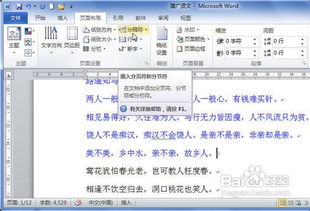 Word文档入门全攻略:从零到精通的详细教程资讯攻略10-25
Word文档入门全攻略:从零到精通的详细教程资讯攻略10-25 -
 丰田锐志汽车音响改装宝典:从入门到精通的全面指南资讯攻略11-09
丰田锐志汽车音响改装宝典:从入门到精通的全面指南资讯攻略11-09 -
 零基础到精通:韩语学习一站式入门发音全攻略教程资讯攻略11-22
零基础到精通:韩语学习一站式入门发音全攻略教程资讯攻略11-22 -
 魔兽世界宏命令大全:零基础到高手的实战教程资讯攻略11-02
魔兽世界宏命令大全:零基础到高手的实战教程资讯攻略11-02 -
 精通用友U8:全面掌握系统参数设置教程资讯攻略12-06
精通用友U8:全面掌握系统参数设置教程资讯攻略12-06 -
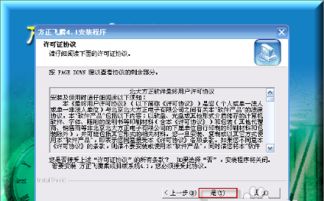 精通方正飞腾4.1:全面掌握设计排版技巧教程资讯攻略11-18
精通方正飞腾4.1:全面掌握设计排版技巧教程资讯攻略11-18